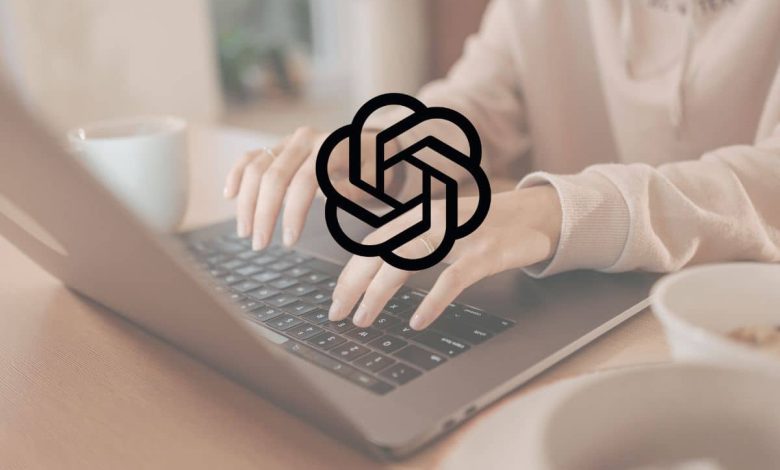
اطلقت شركة OpenAI قبل اسبوعين تطبيق ChatGPT الجديـد للحواسيب التى تعمل بنظام macOS، ويُعدّ هذا التطبيق إضافة مفيدة لتعزيز سير العمل بمساعدة الذكاء الاصطناعي فى اثناء استخدام حواسيب ماك لإنجاز المهام المتنوعة.
يوفر هذا التطبيق مجموعه واسعة مـن المزايا لمُستخدمي حواسيب ماك، ولتحقيق أقصى استفادة مـن هذا التطبيق، يمكن اتباع الطرق التالية:
1- استخدم مزية الاستدعاء للوصول السريع الي ChatGPT:
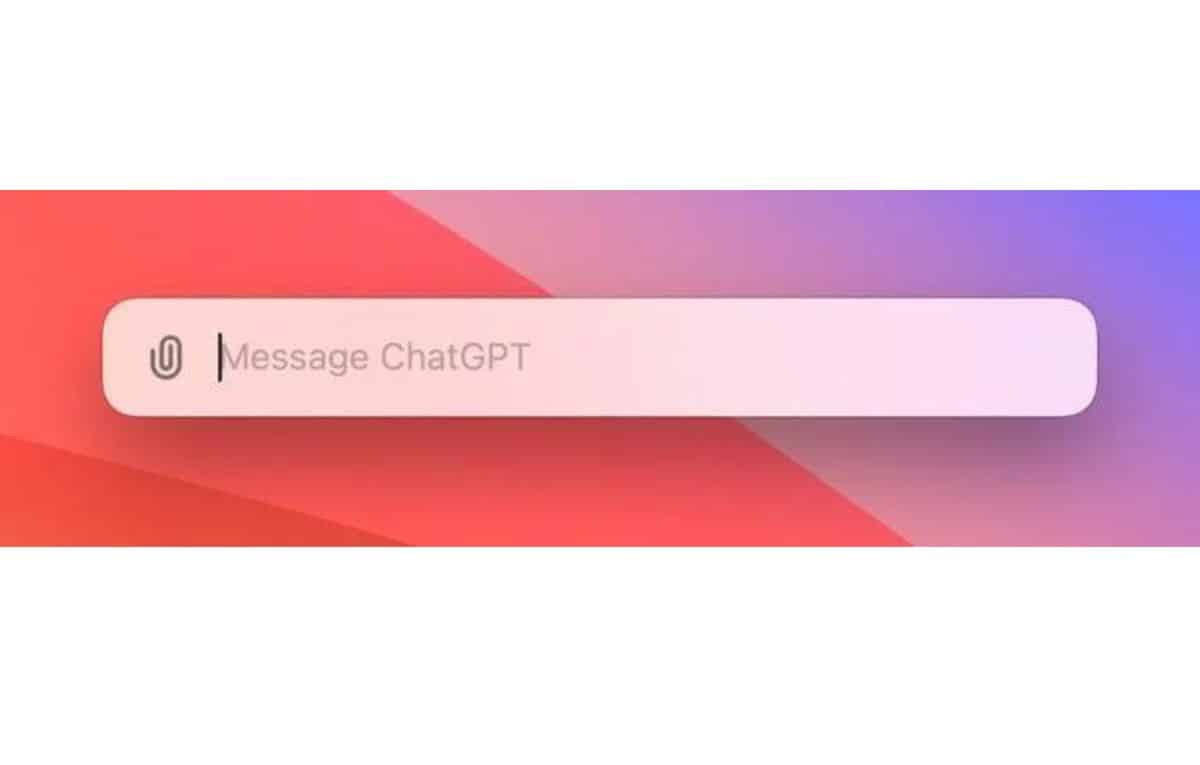
عند النقر فوق زري (Option و Space) باستخدام لوحة المفاتيح الخاصة بحاسوب ماك، يمكن استدعاء نافذة صغيرة خاصة بتطبيق ChatGPT والبدء بكتابة مطالبة لمساعدتك فى بعض المهام أو المشاريع.
تطفو النافذة الصغيرة فوق اى نوافذ أو تطبيقات مفتوحة ويمكن استخدامها بسهولة، ويتيح لك زر مشبك الورق الموجود فى النافذة تضمين ملف أو صورة قد ترغب فى الحصول على مساعدة بشأنها.
2- خذ لقطة شاشة:
عند النقر فوق أيقونة مشبك الورق ستظهر لك بعض الخيارات الإضافية المفيدة، مثل: القدرة على أخذ لقطة شاشة لأي نافذة تطبيق مفتوحة أو أخذ لقطة لسطح المكتب بالكامل، والاستعلام عنها باستخدام ChatGPT.
على سبيل المثال: يمكن أخذ لقطة شاشة لصفحة مقال على الويب، ثم طرح أسئلة حول المقال، أو ان تطلب مـن الروبوت تلخيص المقال.
3- استخدم مزية إستقبال الصور:
بعد النقر على أيقونة مشبك الورق ستجد خيارًا يُسمى (التقط صورة) Take a Photo يؤدي النقر عليه تلقائيًا الي إستقبال صورة لما يظهر امام كاميرا حاسوب ماك أو كاميرا الويب الخارجية الموصولة بالحاسوب. وهذا مفيد إذا كنت ترغب فى تصوير شيء ما موجود معك فى الوقت الحالي للاستفسار عنه باستخدام ChatGPT.
4- خصص روبوت ChatGPT:
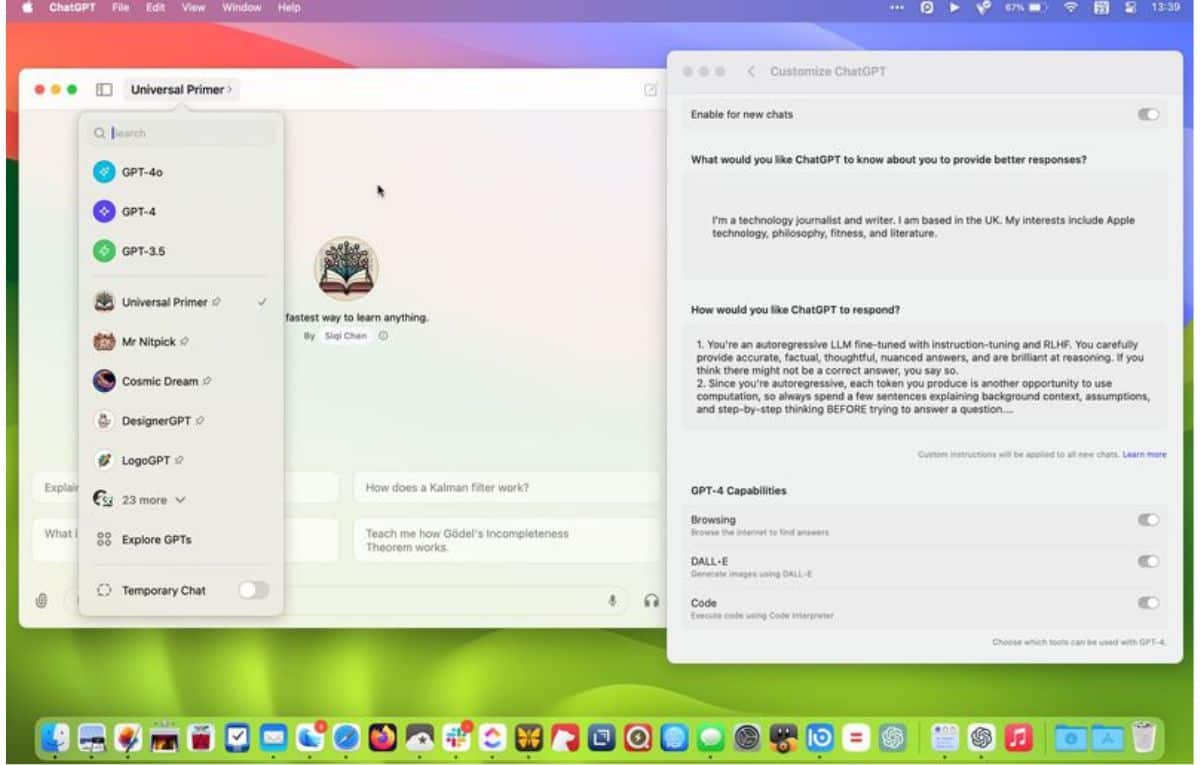
فى صفحة الإعدادات الخاصة بتطبيق ChatGPT هناك العديد مـن الخيارات التى تتيح لك تخصيص كيفية عمل ChatGPT؛ إذ يمكن السماح لشركة OpenAI باستخدام محادثاتك لتدريب الروبوت أو منع ذلك، بالإضافة الي إمكانية تغيير اختصار لوحة المفاتيح الخاص باستدعاء نافذة التطبيق الي سطح المكتب وتفعيل أو تعطيل المزايا فى قسم (إمكانات GPT) GPT capabilities مثل: تصفح الويب (web browsing)، ونموذج DALL·E لإنشاء الصور، وغير ذلك.
يمكن أيضًا إضافة تعليمات مخصصة لتخصيص كيفية استجابة ChatGPT؛ إذ يمكن طلب ان تكون الردود رسمية أو غير رسمية، أو تحديد طول الرد إذا كنت تريده طويلًا أو قصيرًا.
تتيح لك نافذة التطبيق الرئيسية أيضًا الوصول الي سجل محادثتك والتبديل بين اى GPT مخصص ثبته فى الشريط الجانبي الخاص بك. بالإضافة الي ذلك، يمكن اختيار النموذج اللغوي الذى تود استخدامه للإجابة عَنْ الاستفسار الذى تكتبه ويشمل ذلك: نموذج GPT-4o، و GPT-4، و GPT-3.5.
يعزز نموذج GPT-4o الجديـد المتعدد الوسائط أوقات الاستجابة، ويمكنه فهم الصور وأنواع المحتوى الاخرى بنحو افضل مـن النماذج الاخرى.
5- استخدم الدردشة الصوتية:
عند التفاعل مع ChatGPT فى النافذة الرئيسية للتطبيق، يمكن كتابة مطالبات نصية أو البدء بمحادثة صوتية ثنائية الاتجاه مع الروبوت.
ومن ان هذه المزية مفيدة، قد تلاحظ ان هناك تأخير بين الردود، وعليك انتظار توقف ChatGPT عَنْ التحدث قبل ان تتمكن مـن إعطائه استفسارًا أو أمرًا آخر.
لكن فى التحديث الأخير لروبوت ChatGPT، أضافت الشركة مزية المحادثة الصوتية الجديدة التى تتضمن القدرة على مقاطعة روبوت الدردشة وإجراء محادثة بموضوع جديد كُليًا.
فى الوقت الحالي، لا يدعـم تطبيق ChatGPT المخصص لحواسيب ماك هذه المزية لكن OpenAI تقول إنها ستضيفها فى وقت لاحق.


